Dans ce didacticiel SMF 2.0, nous vous expliquerons comment installer le programme à l'aide de l'outil d'installation Softaculous. Softaculous est un programme spécial qui installe d'autres programmes. Cela vous fait gagner du temps dans la configuration des détails tels que les bases de données et le téléchargement manuel des fichiers.
Installer SMF 2.0 avec Softaculous- Connectez-vous à votre cpanel
- Depuis votre interface cPanel, parcourez le panneau de droite des catégories jusqu'à ce que vous trouviez Logiciel/Services section. De là, cliquez sur Softaculous icône.

- Ceci vous amène au Softaculous écran principal. SMF est situé sous les Forums catégorie trouvée dans la barre latérale gauche. Cliquez dessus pour continuer l'installation.
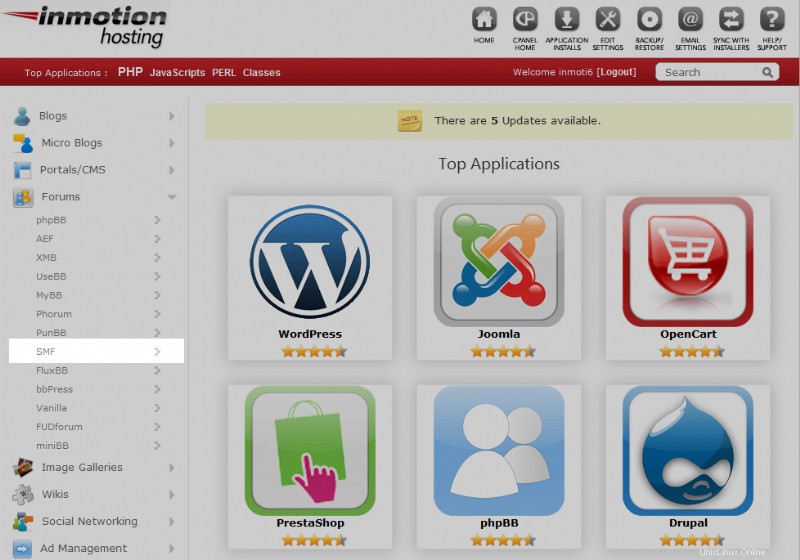
- Vous êtes maintenant sur l'écran de présentation de SMF. Regardez dans le coin supérieur droit et vous verrez une installation bouton. Cliquez dessus pour effectuer l'installation du programme.
- Il s'agit de la page des paramètres initiaux. Sous l'image se trouve une liste des champs et ce qu'ils font. Cliquez sur Installer bouton en bas une fois que vous avez entré vos informations.
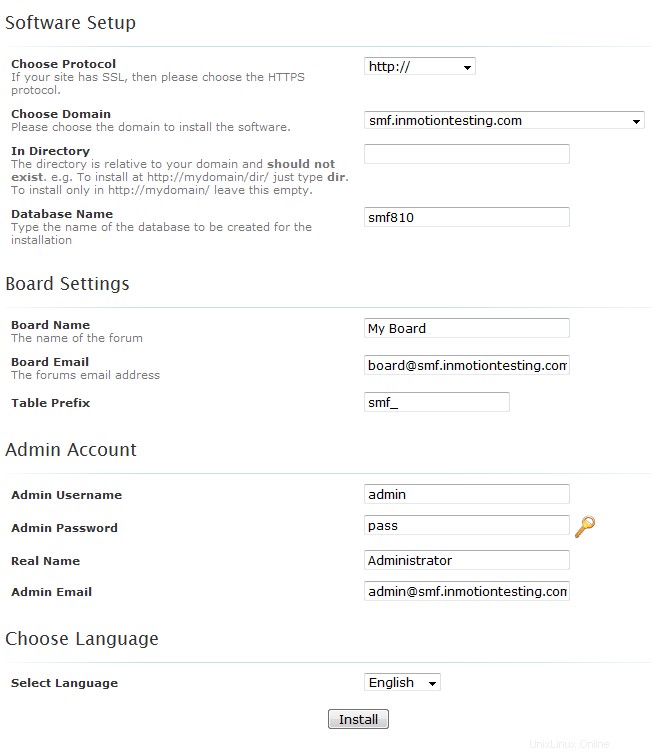
Choisir le protocole Si vous souhaitez utiliser https:// ou le https:// sécurisé. Si vous n'avez pas acheté de certificat SSL séparé pour votre domaine ou si vous n'êtes pas sûr, choisissez le protocole https:// par défaut. Choisissez un domaine Ceci est le nom du domaine sur lequel votre forum SMF sera installé. Nous avons choisi un sous-domaine nommé smf.inmotiontesting.com Dans l'annuaire Si vous souhaitez que votre phpBB soit installé dans un sous-répertoire, tel que example.com/blog vous entreriez dans blog ici. Nom de la base de données Nom de base de données recommandé pour l'installation. Il est préférable d'utiliser le nom suggéré. Nom du conseil Le titre de votre tableau. Cela s'affichera sur le site Web. Cela peut être changé plus tard. Description du site Ceci est un slogan ou un sous-titre. Cela peut également être modifié ultérieurement. E-mail du conseil d'administration Adresse e-mail de votre forum. Cela peut être changé plus tard. Préfixe de table Préfixe pour les tables de la base de données, il est recommandé de conserver ces paramètres par défaut. Nom d'utilisateur administrateur Créez votre nom d'utilisateur d'administrateur ici. Il n'est pas recommandé d'utiliser la valeur par défaut. Mot de passe administrateur Mot de passe pour le compte administratif. Il est FORTEMENT recommandé de le remplacer par un mot de passe beaucoup plus sécurisé. E-mail de l'administrateur Il s'agit du compte de messagerie de l'administrateur. Il est préférable de le définir sur une adresse e-mail valide. Sélectionnez la langue Choisissez une langue par défaut pour votre forum De là, vous verrez un message de réussite de l'installation indiquant que vous avez terminé le processus d'installation.